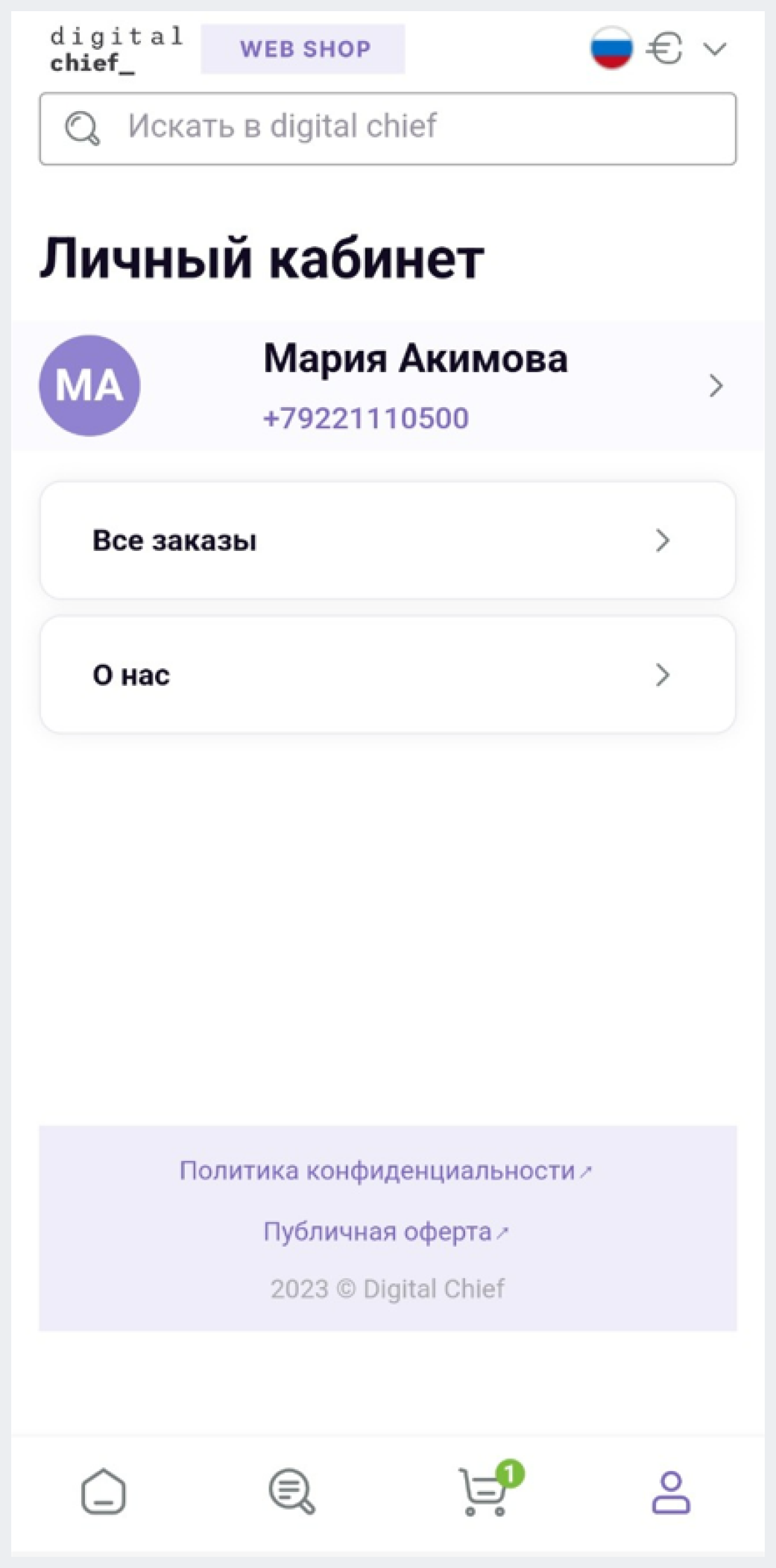Общая информация о личном кабинете
В этой статье вы узнаете, как попасть в ваш личный кабинет и как он
отображается в мобильном приложении интернет-магазина.
В личном кабинете пользователи могут могут управлять своими личными данными и просматривать историю заказов.
Переход в личный кабинет 
Чтобы перейти в личный кабинет, нужно:
- Зарегистрироваться или авторизоваться в интернет-магазине.
- Нажать на иконку Личный кабинет в навигационном меню в нижней части экрана.
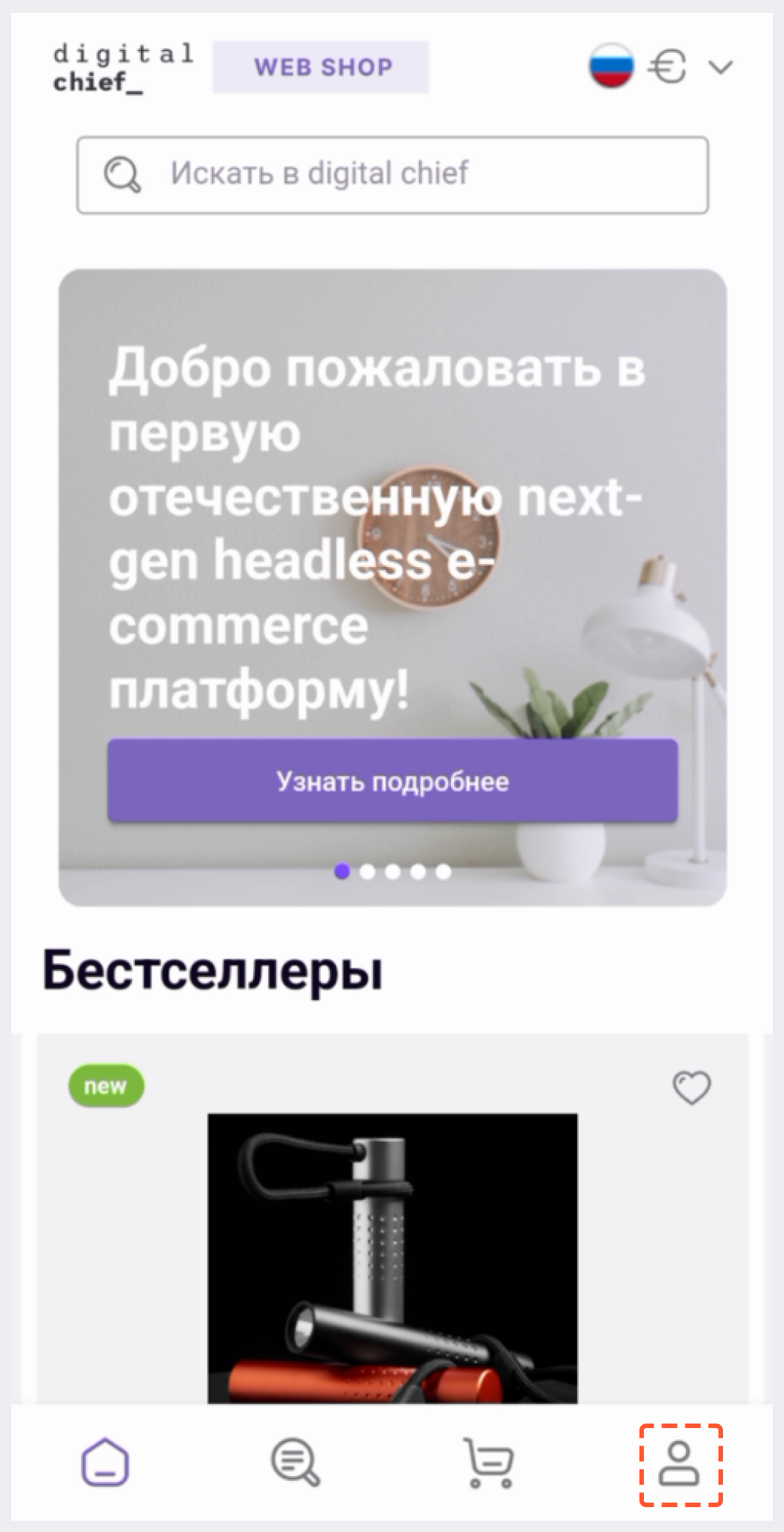
При попытке перейти в личный кабинет по прямой ссылке неавторизовавшись на экране отобразится страница с сообщением “Войдите в аккаунт“/"Log in to your account”.
Отображение личного кабинета
Личный кабинет состоит из нескольких разделов:
- "Мои данные", где отображаются и настраиваются персональные данные клиента
- "Все заказы", который служит для просмотра и управления историей заказов
- "О нас" с информацией о e-commerce платформе